– Tại các đơn vị HCSN có thu, định kỳ hàng quý kế toán thực hiện xác định kết quả kinh doanh trong kỳ cùng với số thuế TNDN phải nộp trong kỳ để lập báo cáo B02/BCTC: Báo cáo kết quả hoạt động nộp cho các đơn vị dự toán cấp trên.
– Trên phần mềm MISA Falcon 2023, kế toán có thể nhanh chóng kết chuyển được số thuế thu nhập doanh nghiệp (TNDN) phải nộp khi xác định kết quả hoạt động để giảm thời gian thao tác nhập liệu trên phần mềm.
Các bước thực hiện:
Ví dụ:
– Ngày 28/01/2022: đơn vị hạch toán chi phí tiền lương, bảo hiểm, kinh phí công đoàn của bộ phận SXKD: 45.000.000 đồng.
– Ngày 02/02/2022, đơn vị thu tiền bán áo phông qua tài khoản tiền gửi: 75.000.000 đồng.
– Ngày 31/03/2012, đơn vị tạm tính thuế TNDN.
Các bước tạm tính thuế như sau:
Căn cứ vào các chứng từ doanh thu chi phí phát sinh trong kỳ: Phát sinh Có (PSC) TK 531, Phát sinh Nợ (PSN) TK 632, 642, phần mềm sẽ tự động tính Thặng dư HĐSXKD trước thuế và Thuế TNDN tạm tính. Các bước thực hiện như sau:
1. Vào nghiệp vụ Tổng hợp\Chứng từ nghiệp vụ khác\Tạm tính thuế TNDN.
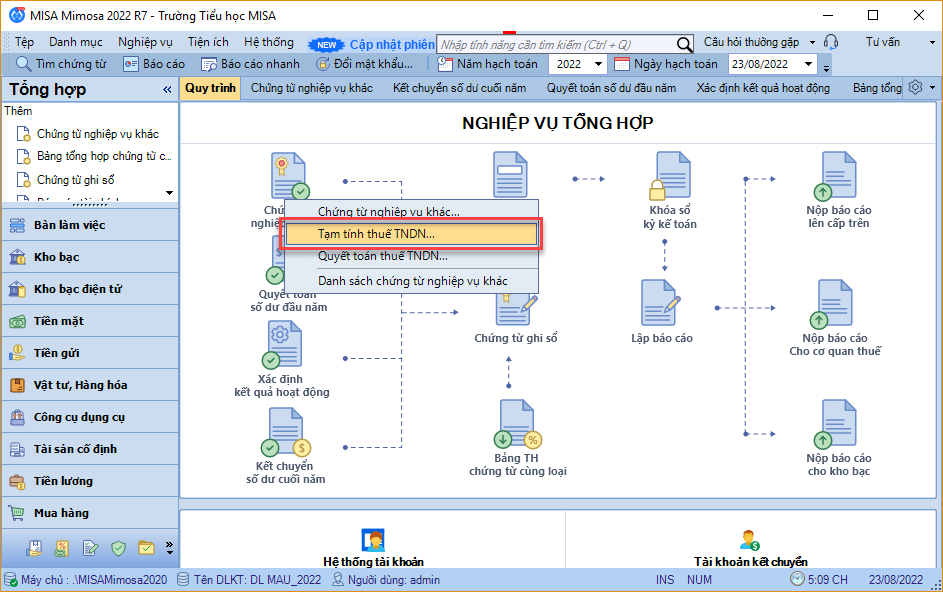
2. Chọn Kỳ tính: tháng, quý, 6 tháng đầu năm, 6 tháng cuối năm.
Bạn thực hiện tạm tính thuế TNDN cho từng quý. Ví dụ quý I.
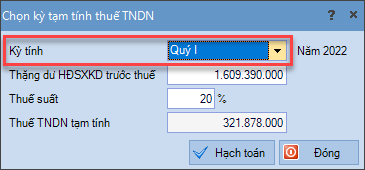
3. Khai báo các thông tin Chọn kỳ tạm tính thuế TNDN:
– Thặng dư HĐSXKD trước thuế = Tổng doanh thu phát sinh trong kỳ tính – Tổng chi phí phát sinh trong kỳ tính và phải > 0 thì mới tính thuế.
Phần mềm tự động tính số tiền căn cứ các chứng từ doanh thu chi phí phát sinh trong kỳ tính được chọn. Tuy nhiên cho phép người dùng tự sửa lại do doanh thu hoặc chi phí trong kỳ có thể được loại trừ khi tính thuế TNDN theo luật thuế TNDN
– Thuế suất: mặc định 20%, tuy nhiên có thể sửa lại.
– Thuế TNDN tạm tính: phần mềm tự động tính Thuế TNDN tạm tính = Thặng dư HĐSXKD * thuế suất thuế TNDN.
Lưu ý: Trường hợp kết quả tính ra <=0 thì hiển thị = 0.
4. Nhấn Hạch toán. Phần mềm lấy lên 1 số thông tin thuế TNDN tạm tính: Kỳ tính, Thuế TNDN tạm tính, thông tin Chứng từ. Anh/chị nhập thêm Diễn giải.
5. Đồng thời, phần mềm mặc định TK Nợ 821, TK Có 3334, Số tiền được tính bằng số thuế TNDN tạm tính.
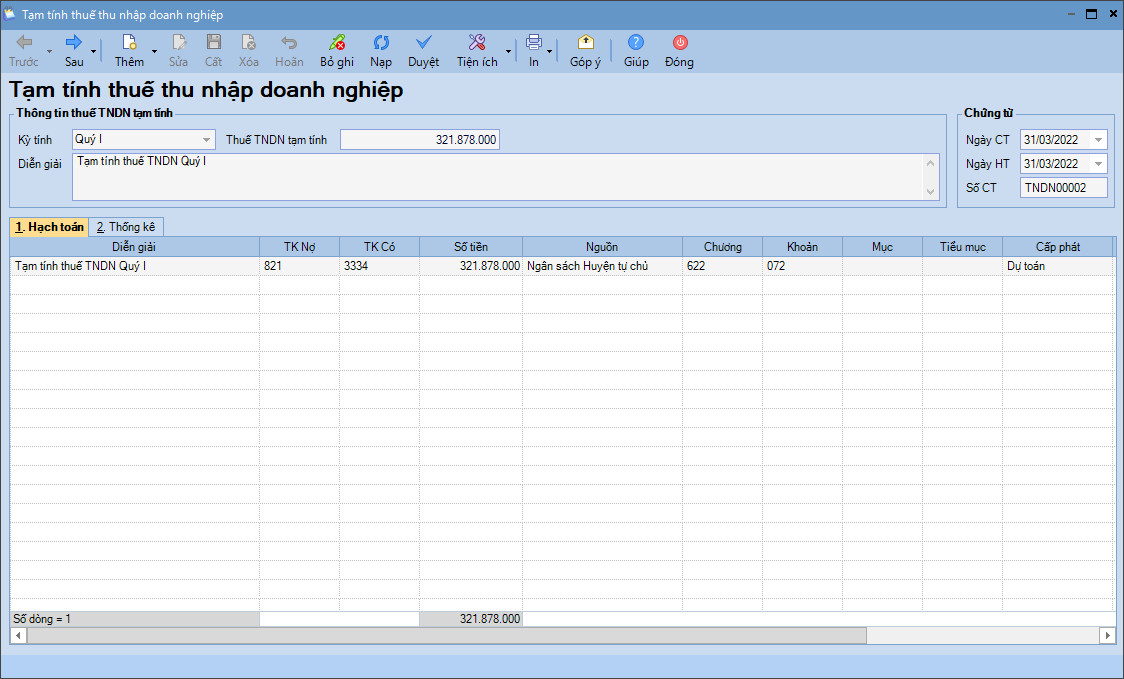
Để thực hiện tạm tính thuế TNDN cho các quý khác, anh chị thực hiện tương tự.
Lưu ý:
– Trường hợp thuế TNDN tạm tính = 0 => phần mềm hiển thị thông báo “Không phải hạch toán <<kỳ tạm tính>> do có thuế TNDN tạm tính = 0”.
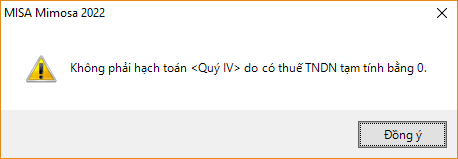
– Trong cùng 1 kỳ chỉ cho phép lập 1 chứng từ tạm tính thuế TNDN. Tuy nhiên, nếu lập trùng kỳ trên chứng từ đã lập thì hiển thị thông báo: “<<Kỳ tạm tính>> đã tạm tính thuế TNDN. Bạn có muốn xem chứng từ tạm tính thuế TNDN này không?”
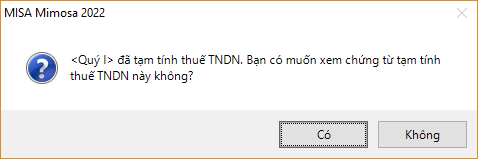
- Nhấn Có để mở đến chứng từ tạm tính TNDN đó.
- Nhấn Không thì đóng thông báo và quay lại màn hình danh sách.




